cdr怎么绘制螺旋丝带效果? cdr旋转丝带的画法
百度经验 发布时间:2021-06-04 10:35:02 作者:国术林  我要评论
我要评论
cdr怎么绘制螺旋丝带效果?我们之前使用cdr画过螺旋线,想要让红丝带螺旋线显示,该怎么操作呢?下面我们就来看看cdr旋转丝带的画法,详细请看下文介绍
(福利推荐:你还在原价购买阿里云服务器?现在阿里云0.8折限时抢购活动来啦!4核8G企业云服务器仅2998元/3年,立即抢购>>>:9i0i.cn/aliyun)
旋转丝带效果是平面设计中经常会用到的一种效果,该怎么给四点制作螺旋效果呢?下面我们就就来看看cdr画螺旋丝带的技巧。

打开cdr软件,新建文档,点击螺纹工具,绘制一个螺纹。

调整螺纹的位置和高度,点击形状工具全选锚点,在选项栏中点击弹性模式,拖动锚点,点击立体化工具添加立体效果。



鼠标右键点击拆分立体化群组,再全部取消组合,点击交互式填充工具给图形添加渐变颜色。


鼠标右键拖动渐变颜色复制填充,复制完成之后可以用交互式填充工具更改颜色,这样旋转丝带就做好了。


以上就是cdr旋转丝带的画法,希望大家喜欢,请继续关注程序员之家。
相关推荐:
相关文章
 cdr怎么绘制简洁的雪花矢量图?cdr中想要绘制简单的雪花,该怎么画雪花呢?下面我们就来看看详细的教程,需要的朋友可以参考下2018-05-30
cdr怎么绘制简洁的雪花矢量图?cdr中想要绘制简单的雪花,该怎么画雪花呢?下面我们就来看看详细的教程,需要的朋友可以参考下2018-05-30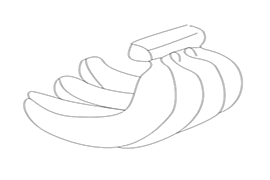 近日,有不少网友问小编cdr怎么画香蕉?今天小编就给大家带来cdr绘制矢量香蕉图形的实例教程,非常简单,只要几步即可完成,感兴趣的朋友可以看看2018-05-28
近日,有不少网友问小编cdr怎么画香蕉?今天小编就给大家带来cdr绘制矢量香蕉图形的实例教程,非常简单,只要几步即可完成,感兴趣的朋友可以看看2018-05-28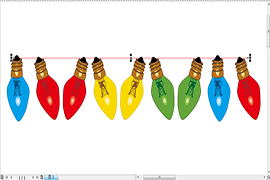 本教程教程序员之家的CorelDraw教程学习者们如何使用cdr简单绘制彩色串串灯,教程简单粗暴,主要用到了CorelDraw艺术笔中的灯泡模组,感兴趣的朋友欢迎前来一起分享学习2018-05-28
本教程教程序员之家的CorelDraw教程学习者们如何使用cdr简单绘制彩色串串灯,教程简单粗暴,主要用到了CorelDraw艺术笔中的灯泡模组,感兴趣的朋友欢迎前来一起分享学习2018-05-28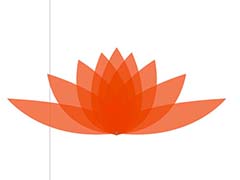 cdr怎么绘制莲花?cdr中想要画一朵莲花,该怎么绘制呢?下面我们就来看看cdr莲花的画法,很简单,请看下文详细介绍,需要的朋友可以参考下2018-05-25
cdr怎么绘制莲花?cdr中想要画一朵莲花,该怎么绘制呢?下面我们就来看看cdr莲花的画法,很简单,请看下文详细介绍,需要的朋友可以参考下2018-05-25 cdr怎么绘制简单的人脸图案?cdr中想要画一个人脸的图形,该怎么画眼睛鼻子嘴呢?下面我们就来看看就来看看ai画人脸的教程,需要的朋友可以参考下2018-05-22
cdr怎么绘制简单的人脸图案?cdr中想要画一个人脸的图形,该怎么画眼睛鼻子嘴呢?下面我们就来看看就来看看ai画人脸的教程,需要的朋友可以参考下2018-05-22
怎么用cdr制作纸飞机?CorelDRAW贝塞尔工具绘制纸飞机教程
最近,很多网友问小编怎么用cdr制作纸飞机?今天小编就给大家带来CorelDRAW贝塞尔工具绘制纸飞机教程,本文比较适合新手操作,简单易学2018-05-08
cdr怎么画一杯橙汁?CorelDRAW简单绘制的一杯满满的橙汁教程
最近,很多网友问小编cdr怎么画一杯橙汁?今天小编就给大家带来CorelDRAW简单绘制的一杯满满的橙汁教程,简单易学,适合新手入门操作,感兴趣的朋友可以试着画一个2018-05-02
怎样在coreldraw中做手提袋?CDR贝塞尔工具简单绘制手提袋教程
近日,不少网友问小编怎样在coreldraw中做手提袋?今天小编就给大家分享CDR贝塞尔工具简单绘制手提袋教程,方法简单易学,非常适合新手操作,感兴趣的朋友可以试着制作一个2018-04-28
cdr怎么画帽子?CorelDRAW贝塞尔工具简单绘制帽子教程
最近,不少小伙伴问小编cdr怎么画帽子?今天小编就给大家带来CorelDRAW贝塞尔工具简单绘制帽子教程,方法简单易学,非常适合新手操作2018-04-28
cdr怎么画花朵?CorelDRAW简单绘制一个绿色的花形教程
最近,不少网友问小编cdr怎么画花朵?今天小编就给大家带来CorelDRAW简单绘制一个绿色的花形教程,方法简单易学,非常适合新手入门学习,感兴趣的朋友可以看看2018-04-28








最新评论